Гар утас үйлдлийн систем 4.0 хувилбараас хойш iOS нь програмын хавтас үүсгэх чадвартай. Та програмуудыг төрлөөр нь нэг директорт бүлэглэх эсвэл ховор хэрэглэгддэг дүрсүүдийг харагдуулахгүй байхыг хүсч байгаа эсэхээс үл хамааран юу ч илүү хялбар байх болно!
Олон хүн санахгүй байгаа ч эрт дээр үед iOS 3.1.3 үйлдлийн системтэй iPhone дээр 180 гаруй програм суулгадаггүй байсан. Энэ тоо том, гэхдээ ийм сонирхогчдод энэ нь туйлын хөнгөмсөг санагдаж байсан. Эдгээр програмуудтай хавтас үүсгэх боломжгүй байгаа нь хэрэглэгчдийн сэтгэл ханамжгүй байдлыг нэмэгдүүлсэн. Аз болоход iOS 4.0 гарч ирснээр ямар ч програмыг тухтай хавтсанд байрлуулж, хоёр товшилтоор директорийн нэрийг өөрчлөх боломжтой болсон.
IPhone болон iPad дээр програмын хавтас хэрхэн үүсгэх вэ
Алхам 1. Дурын програмын дүрсийг дараад удаан дарна уу үндсэн дэлгэцпрограмыг устгах, зөөх горимд шилжихгүй.
 Алхам 2. Хүссэн дүрсээ нөгөө дээр нь чирнэ үү. Энэ алхам нь эдгээр хоёр програмыг агуулсан хавтас үүсгэх болно.
Алхам 2. Хүссэн дүрсээ нөгөө дээр нь чирнэ үү. Энэ алхам нь эдгээр хоёр програмыг агуулсан хавтас үүсгэх болно.
 Алхам 3. Шаардлагатай програмын дүрсүүдийг аль хэдийн үүсгэсэн хавтас руу үргэлжлүүлэн чирж, буулгана уу.
Алхам 3. Шаардлагатай програмын дүрсүүдийг аль хэдийн үүсгэсэн хавтас руу үргэлжлүүлэн чирж, буулгана уу.
 Алхам 4. Лавлах нэрийг хүссэнээрээ өөрчлөөд Home товчийг дарж үйлдлийг гүйцээнэ.
Алхам 4. Лавлах нэрийг хүссэнээрээ өөрчлөөд Home товчийг дарж үйлдлийг гүйцээнэ.
Энэ арга нь бүх хөдөлгөөнт төхөөрөмж дээр ажилладаг алим: iPhone, iPad болон iPod Touch-тэй суулгасан iOS 4.0 буюу түүнээс дээш хувилбар. Одоо өмнөх хувилбаруудыг ашиглаж байгаа хэрэглэгчид байхгүй байх магадлалтай, гэхдээ ямар ч тохиолдолд тэд анхааруулав.
Та хавтаснаас програмуудыг яг ижил аргаар устгаж болно: сэгсрэхээсээ өмнө лавлах дүрсийг хэдхэн секундын турш барьж, хавтсыг нээж, шаардлагагүй програмуудыг ширээний компьютер руу чирнэ үү.
Мөн нэрсийн талаар бага зэрэг илүү. Анхдагч байдлаар фолдерууд нь тэдгээрт байрлуулсан програмын ангилалд үндэслэн автоматаар нэрлэгддэг. Энэ нь дэлгэцийн зураг дээрх шиг зарим нэг зөрчил үүсгэж болзошгүй тул та өөрийн нэрээ оруулахыг зөвлөж байна. Энэ зөвлөгөө ялангуяа ашигладаг хүмүүст туслах болно олон тооны iPhone, iPad, iPod Touch дээрх програмууд.
"Бүрэн гүйцэд", ямар ч суулгахгүйгээр гар утасны програмууд, ажиллахгүй. Мөн орчин үеийн Apple-ийн төхөөрөмжүүдүнэхээр асар их хэмжээний техник хангамжийн чадамжтай: та програмуудыг хэрхэн татаж авсан ч гэсэн гаджет бүрэн тайлагдаагүй хэвээр байх болно.
"Алим" төхөөрөмжийнхөө функцийг эзэмшихийг оролдож буй хүмүүст iPhone дээр хавтас хэрхэн үүсгэх талаар мэдэх нь ашигтай байдаг. Та өөрт хэрэгтэй зүйлээ хурдан олохын тулд тоглоом, програмын дүрсийг хавтсанд "баглаж" болно. Фолдер ашиглах нь олон арван ширээний компьютерийг эргүүлэхээс хамаагүй илүү тохиромжтой.
Ийм програмын хавтас үүсгэ:
1-р алхам. Аль нэг програмын дүрс дээр товшоод хуруугаа хэдэн секунд барина уу. Тиймээс та ширээний засварлах горимд шилжих болно - програмын дүрсүүд чичирч, тэдгээрийн дээр загалмай гарч ирнэ.
Бидний жишээнд 3 тооны машин байдаг - бид тэдгээрийг хавтсанд цуглуулах хэрэгтэй.
Алхам 2. Засварлах горимд нэг дүрсийг нөгөө рүү чирнэ үү.
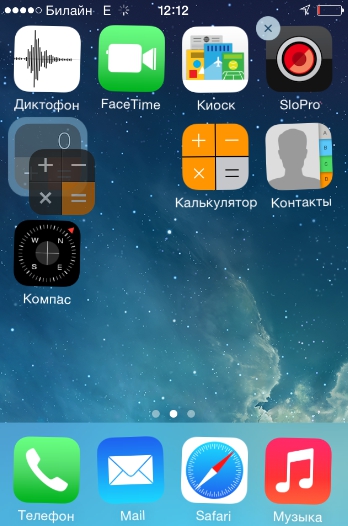
Фолдер автоматаар үүсгэгдэх бөгөөд хоёр програм хоёуланд нь байх болно.

Алхам 3. Үлдсэн програмуудыг ижил аргаар бэлтгэсэн хавтас руу чирнэ үү.
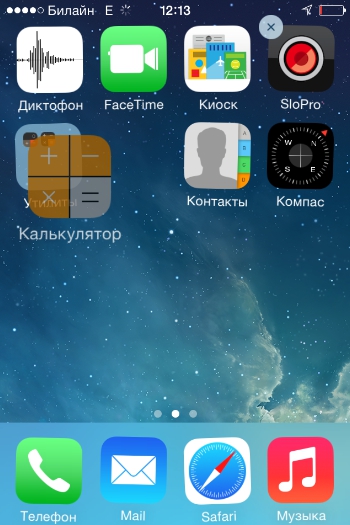
Алхам 4. товчийг дарна уу Гэр” - энэ нь засварлах горимоос гарна.
Нэг iPhone хавтсанд дээд тал нь 12 дүрс байж болно. Үүсгэх боломжтой фолдеруудын тоо бас хязгаарлагдмал - 180-аас ихгүй байна. IPad дээр хязгаарлалт нь тийм ч хатуу биш - 220 хавтас, тус бүр нь 20 хүртэлх дүрс агуулсан. Хэрэв таны гар утсанд jailbreak байгаа тохиолдолд та эдгээр хязгаарлалтыг тойрч гарах боломжтой.
Фолдерын менежмент
Лавлах үүсгэх үед хөдөлгөөнт төхөөрөмж нь түүний агуулгыг шинжилж, түүнд бие даан нэр өгдөг. Гэсэн хэдий ч хэрэглэгч iPhone дээрх фолдерын нэрийг өөрчлөх боломжтой. Үүнийг хэрхэн хийснийг энд харуулав.
1-р алхам. Хавтас нээж, нэрэн дээр нь дараад хуруугаа хэдэн секунд барина уу.

Дүрсүүд чичирч, лавлах нэрний хажууд загалмай гарч ирнэ.
Алхам 2. IPhone-оос өгсөн нэрийг устгаад өөр нэрийг оруулна уу. Дараа нь "дарна уу Гэр"үр дүнг засах.
Та мөн хавтаснаас програмын дүрсийг засварлах горимоор устгаж болно. Хэрэглэгч фолдерыг нээж, дүрс дээр дарж, хуруугаа бариад хавтасныхаа гадуур зөөж, ширээний компьютер дээр байрлуулах хэрэгтэй.
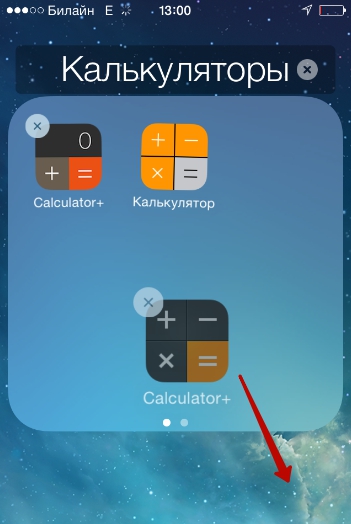
Фолдерыг устгахын тулд түүнээс бүх дүрсийг арилгахад л хангалттай. Ердийн байдлаар - загалмай дээр дарснаар iPhone-ийн хавтсыг арилгах боломжгүй.
ITunes ашиглан iPhone дээр хэрхэн хавтас үүсгэх вэ?
Мөн iTunes-ийг iPhone дээр каталог үүсгэхэд ашиглаж болно. Хэвлэл мэдээллийн хэрэгслээр хавтас үүсгэх нь дараах байдалтай байна.
1-р алхам. iPhone-г компьютерт кабелиар холбож, iTunes-ийг ажиллуулна уу.
Алхам 2. Төхөөрөмжийн удирдлагын цэс рүү очно уу - үүний тулд та ухаалаг гар утасны дүрс бүхий товчлуур дээр дарах хэрэгтэй.
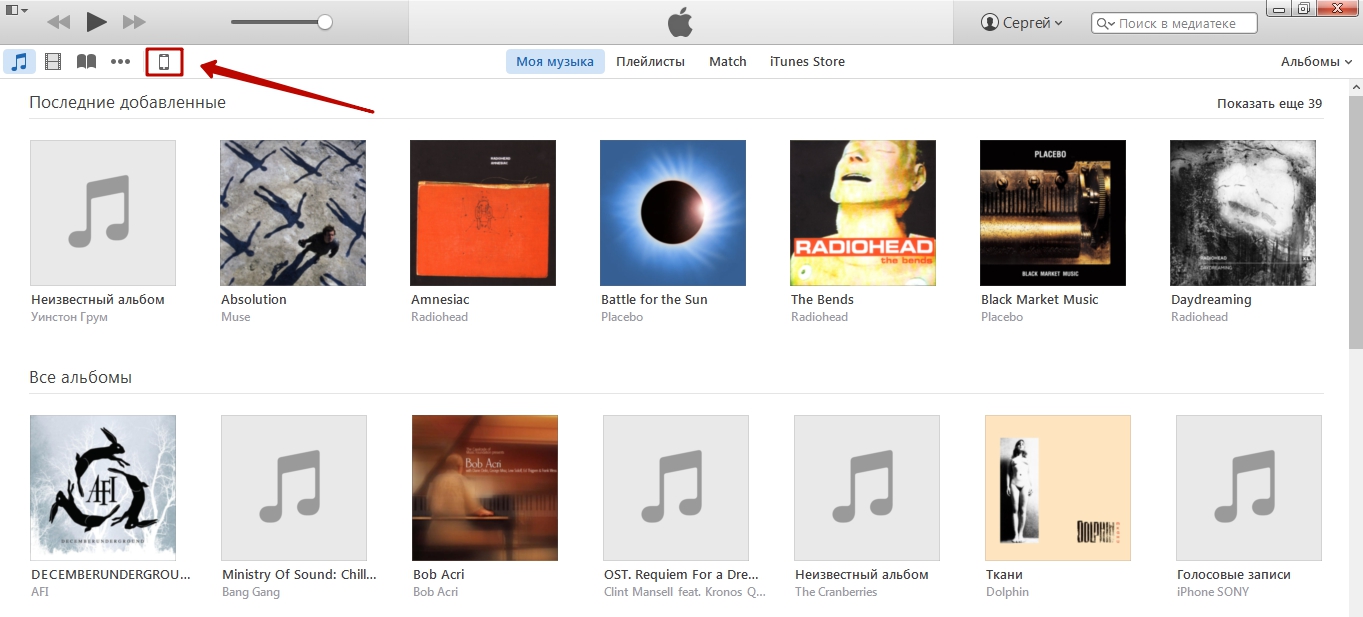
Алхам 3. Цэс дээр " Тохиргоо"Хэсэг сонгох" Програмууд».

Алхам 4. блок дотор" Үндсэн дэлгэцүүд» Каталог байрлуулахыг хүссэн хуудас дээрээ давхар товшино уу.
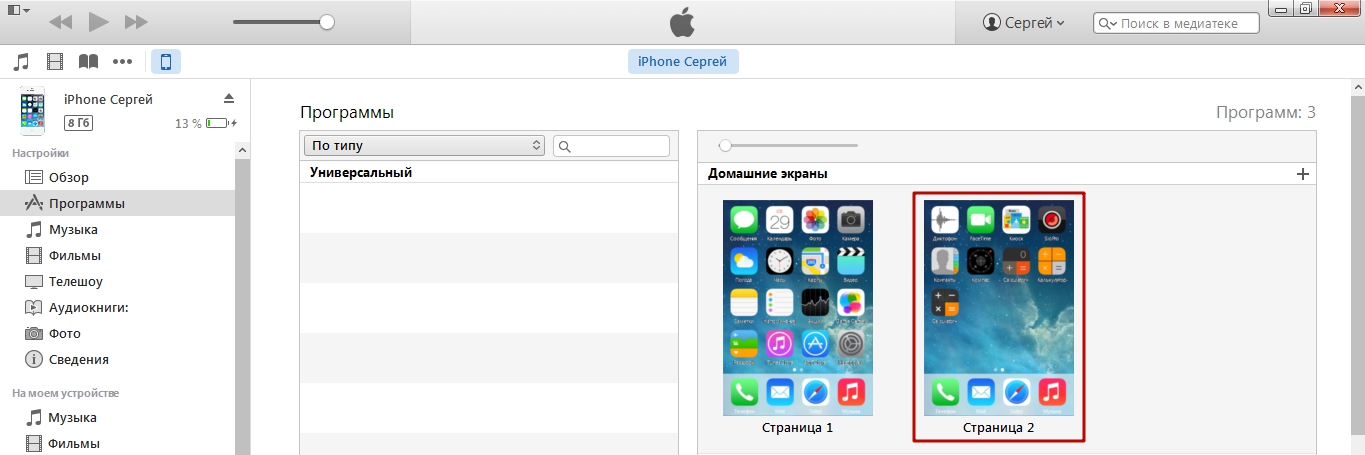
Алхам 5. Хулганы курсороор нэг дүрсийг барьж аваад нөгөө рүү чирнэ үү.
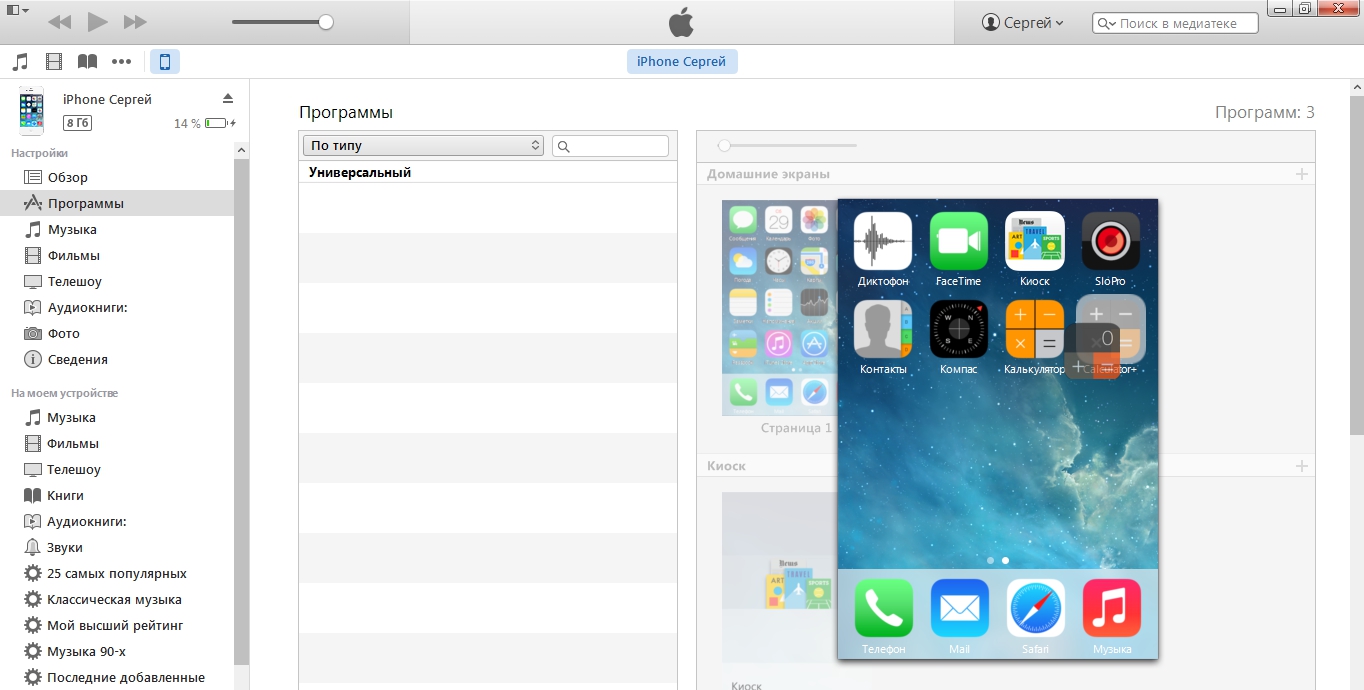
Фолдер үүснэ.
Алхам 6. Лавлах нэрийг өөрчлөх - шаардлагатай бол хурдан олох боломжтой нэр өгнө үү.
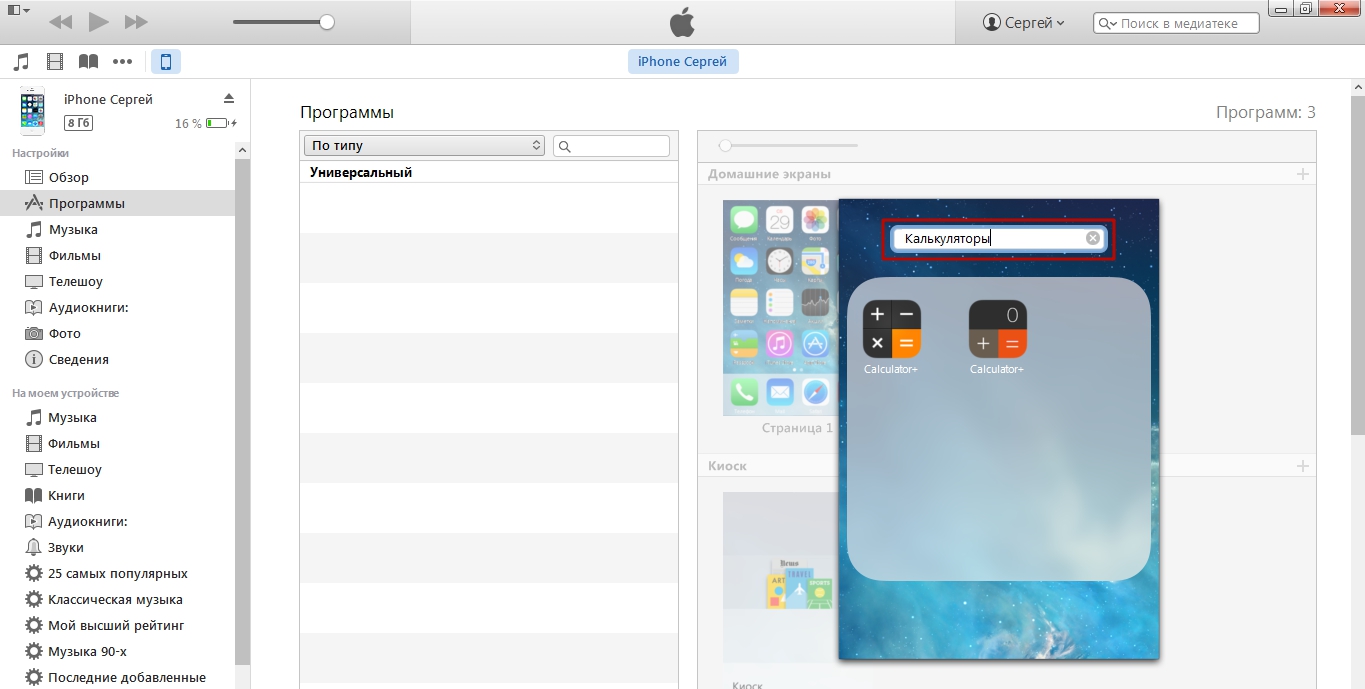
Алхам 7. Хоосон зай дээр дарснаар iTunes үндсэн дэлгэцийг засварлаж дууссаныг мэдэгдэнэ.
Алхам 8. Синхрончлолын процессыг эхлүүлнэ үү.
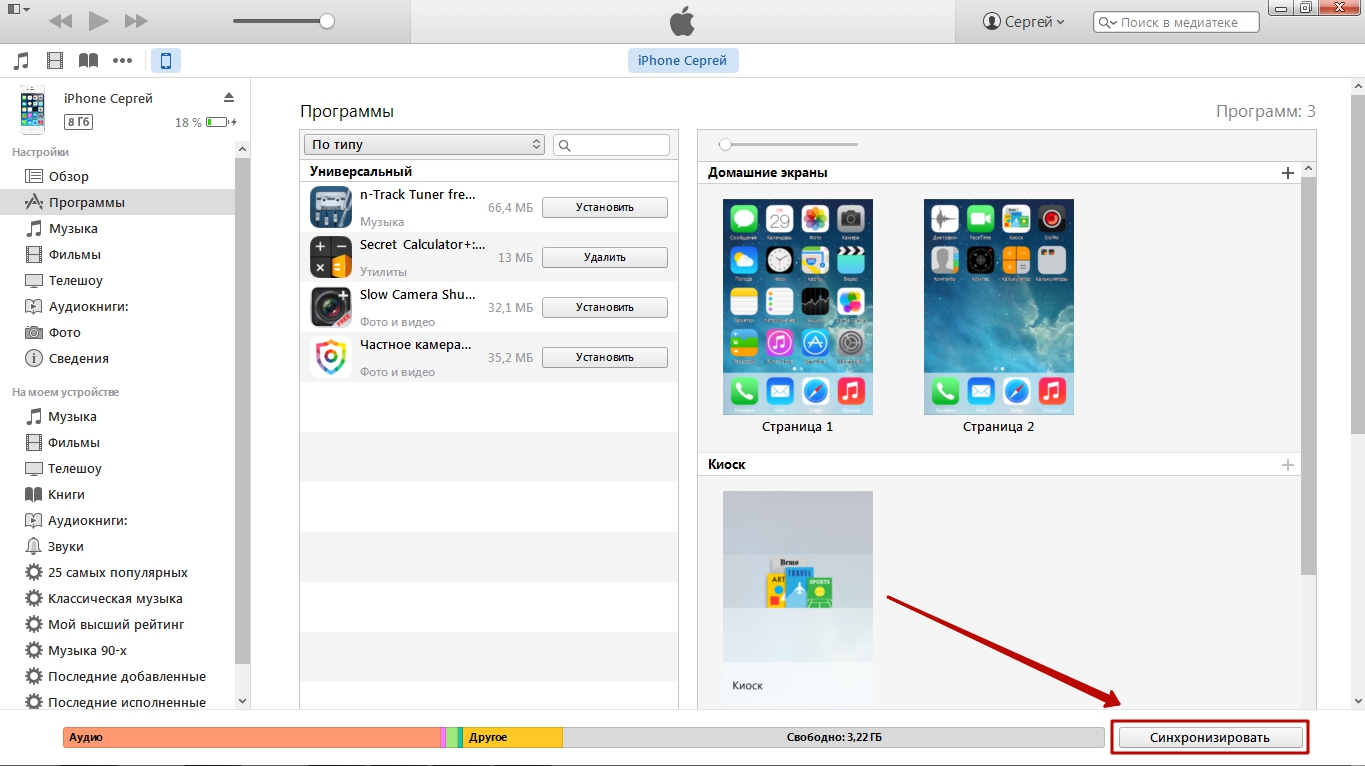
Процессын төгсгөлд хөдөлгөөнт төхөөрөмж дээрх дүрсүүдийг хавтсанд цуглуулах болно.
Та iTunes-ээр дамжуулан лавлахыг гаджет дээрхтэй адил устгаж болно - үүнээс бүх дүрсийг устгаснаар.
Фолдер дотор хавтас хэрхэн үүсгэх вэ?
Ерөнхийдөө iPhone-ууд хавтас дотор хавтас үүсгэх боломжгүй байх ёстой. Гэсэн хэдий ч iOS нь заримдаа үүнийг хийх боломжийг олгодог алдаатай тулгардаг. Энэ нь iOS 8 болон iOS 9-д тохиолдсон тохиолдол байсан. Энэ нийтлэлийн зохиогч iOS 7 дээр хавтас дотор хавтас үүсгэж чадсан. Энэ үйлдэл нь тийм ч хялбар биш - ур чадвар шаарддаг, энэ нь анх удаа ажиллахгүй байж магадгүй юм. Та дараах байдлаар ажиллах хэрэгтэй.
1-р алхам. Ердийн аргаар хавтас үүсгэн өөр хавтас дотор байрлуулна.
Алхам 2. Үнэгүй дүрсийг хуруугаараа дарж өөр лавлах руу чирээд өөр лавлах болно. Фолдерыг үүсгэж байх хооронд өмнө нь бэлтгэсэн хавтас руу "шид".
Видео нь үүнийг хэрхэн яаж хийхийг ойлгоход тусална. Та 1:05 цагаас үзэх хэрэгтэй - энэ хүртэл сонирхолтой зүйл алга.
Хэрэглэгч бүх програмыг лавлахаас устгаад гарах боломжтой зөвхөн хавтас руу хавтас руу. Нэмж дурдахад iPhone-ийн эзэмшигч нь дотор нь хавтастай хавтсыг өөр хавтас руу оруулах боломжтой бөгөөд энэ үйл явцыг тодорхойгүй хугацаагаар давтана.
Хэрхэн хавтас дээр нууц үг оруулах вэ?
IPhone-оос хавтас дээр нууц үг оруулах нь өөрөө ажиллахгүй. Аюулгүй байдлын арга хэмжээ болгон зөвхөн дижитал түгжээ тайлах код болон Touch ID-г ашиглаж болно, гэхдээ эдгээр арга хэмжээ нь iPhone-г тусдаа каталог биш харин бүхэлд нь хамгаалдаг.
Та нууц үгээр хавтас үүсгэж болно гуравдагч талын програм хангамж. AppStore дээр энэ ажлыг гүйцэтгэх чадвартай хэд хэдэн програмыг нэг дор үнэ төлбөргүй тараадаг. Тэдгээрийн хамгийн алдартай нь Folder Lock юм. Энэ програм нь танд чухал өгөгдлийг дотоод санах ойдоо график эсвэл дижитал нууц үгээр байрлуулах боломжийг олгодог.
Folder Lock нь iPhone-ийн ширээний компьютер дээр үүсгэсэн хавтсанд "нууц үг" оруулах боломжгүй. Ямар ч програм энэ ажлыг гүйцэтгэх боломжгүй.
Та Folder Lock директорт дараах байдлаар өгөгдлийг байрлуулах шаардлагатай.
1-р алхам. Програмаа ажиллуулаад нууц үгээ тохируулна уу. Нууц үгийн хэд хэдэн хэлбэр байдаг - загвар (график), PIN (зөвхөн тооноос бүрдэх), нууц үг (үсэг, тооноос бүрдэх), Touch ID (хурууны хээгээр нэвтрэх).
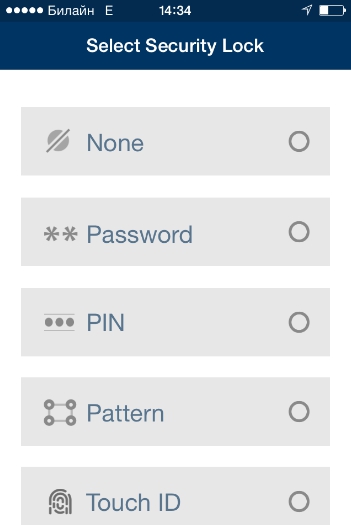
Алхам 2. Имэйл хаяг оруулна уу. Хэрэв та нууц үгээ мартсан бол энэ хаягаар дамжуулан нууц лавлах руу нэвтрэх эрхийг сэргээх боломжтой болно.

Алхам 3. Нуух гэж буй өгөгдлийнхөө төрлөөс хамааран тохирох хэсгийг сонгоно уу. Жишээлбэл, хэрэв та зургуудаа нуухыг хүсвэл " Зураг". Програмыг хадгалахад зориулагдсан хэсэг нь жагсаалтад байхгүй байна.
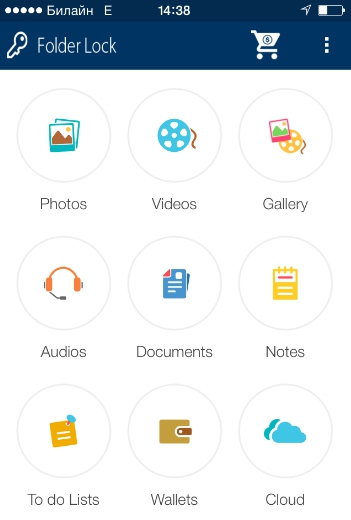
Алхам 4. Хэсэг бүрт хавтасны загварууд байдаг - "д" гэж хэлээрэй. Зураг» лавлахууд байна « найзууд», « Гэр бүл" мөн бусад. Та өгөгдлөө бэлтгэсэн хавтаснуудын аль нэгэнд байрлуулах эсвэл нэмэх товчлуур дээр дарж шинэ лавлах үүсгэх боломжтой.
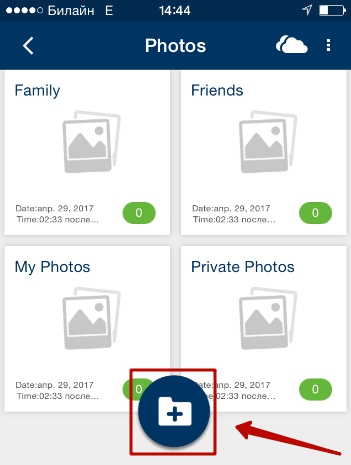
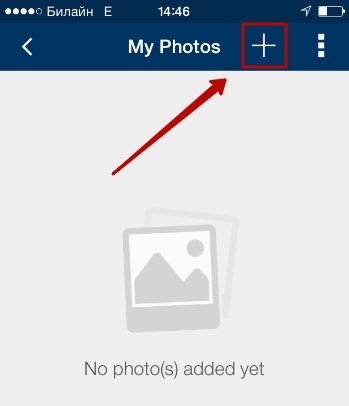
Алхам 5. Folder Lock руу татаж авсан файлуудыг iPhone-д суулгасан програмаас устгана уу.
Тиймээс зөвхөн Folder Lock нууц үгийг мэддэг эсвэл таны имэйлд хандах эрхтэй хүн л "далд" өгөгдөлд хандах боломжтой.
Та "нууц үгээр хамгаалагдсан" хавтас үүсгэхийн тулд AppStore-ийн бусад програмуудыг ашиглаж болно:
Дүгнэлт
Та iPhone дээр хоёр аргаар хавтас үүсгэж болно: шууд интерфейсээр дамжуулан гар утасмөн iTunes-ээр дамжуулан. Фолдер үүсгэхийн тулд iTunes ашиглана уу логикгүй- Та энэ үйлдлийг iPhone дээрээ ганцхан товшилтоор л хийх боломжтой.
ITunes дээр хавтас хэрхэн үүсгэх талаар мэдэх нь медиа дээрх програмуудыг нэгтгэж, iPhone-д синхрончлолоор "татаж авдаг" хэрэглэгчдэд хэрэгтэй. Энэ тохиолдолд хөдөлгөөнт төхөөрөмжийн бүх ширээний компьютерууд таны нүдний өмнө байдаг тул дүрсүүдийг iTunes дээр шууд бүлэглэх нь илүү тохиромжтой.
Энэ нийтлэлд бид iPhone дээр хавтас хэрхэн үүсгэх талаар авч үзэх болно. Коммуникатор дээр олон тооны програм суулгасан тохиолдолд ширээний компьютер дээр бараг хоосон зай үлдэхгүй. Ийм нөхцөлд та iPhone дээр хавтас хэрхэн хийхийг сурах хэрэгтэй. Төхөөрөмж нь байна тусгай хөтөлбөрАппликешнүүдийг лавлах болгон ангилдаг. IPhone дээр хавтас үүсгэхээсээ өмнө хэрэглэгч эхлээд програмуудаа хэрхэн зохион байгуулахыг хүсч байгаагаа тодорхой ойлгох хэрэгтэй.
Програмд ямар ч хүндрэлгүйгээр нэвтрэхийн тулд та ижил төрлийн контентыг хадгалах санг ашиглах хэрэгтэй. Жишээлбэл, програмууд Нийгмийн сүлжээТодорхой хавтсанд хадгалах боломжтой бол видеог огт өөр газар нууж болно. Ирээдүйд нэг хавтсанд байрлуулах хоёр программыг тодорхойлж, тэдгээрийн аль нэгнийх нь дүрс дээр товшоод, эргэлдэж байгааг анзаарах хүртэл барина уу. Нэг програмыг нөгөө дээр нь зөөж, лавлах үүсгэнэ. Үүсгэсэн хавтсанд бусад элементүүдийг нэмэхийн тулд та тохирох функцэд хандах хэрэгтэй. Зарим програмын дүрс нь лавлахын гадаргуу дээр харагдаж байна. Дэлгэцийн эргэн тойронд хавтас зөөх боломжтой. Фолдер бүр дээд тал нь 12 програм агуулж болохыг анхаарна уу. Мөн та нэг хавтас дотор өөр нэг хавтас байрлуулах боломжгүй.
ITunes-ээр дамжуулан каталог суулгаж байна
Одоо синхрончлолын програмыг ашиглан iPhone дээр хавтас хэрхэн үүсгэхийг харцгаая. Заасан хэрэгсэл дээр та төхөөрөмжөө сонгох хэрэгтэй. Шинэ цонх нээгдэнэ. "Програм" таб дээр дарж, та ухаалаг гар утсан дээрээ хийдэг шиг програмуудыг шилжүүлэх боломжтой ширээний дэлгэцийн зургийг харах болно.
Нууц код

IPhone дээрх фолдерт нууц үг тохируулахын тулд та тохиргоо руу очих хэрэгтэй. Энд онцгой зүйл бий. Үүнийг "Нууц үгийн хамгаалалт" гэж нэрлэдэг. Бид түүний цэсийг нээнэ. Бид "Нууц үгээ идэвхжүүлэх" сонголтыг олж, дээр нь товшоод дөрвөн тэмдэгтийн богино кодыг хоёр удаа оруулна уу. Энэ функцийг ижил цэс ашиглан идэвхгүй болгосон.
Хяналт

Энэ нь гарч ирэхэд систем өөрөө түүнд автоматаар нэр өгөх болно. Нэр нь дотор нь хадгалагдсан програмууд дээр үндэслэсэн болно. Фолдерын нэрийг өөрийн сонгосон нэрээр өөрчлөх боломжтой. Түүн рүү очоод гарчиг дээр дарна уу. Гар нээгдэнэ. Өөрт тохирох нэрийг оруулна уу. Фолдероос програмыг устгахын тулд харгалзах дүрс дээр товшоод, дүрс нь эргэлдэх хүртэл хуруугаа барина уу. Сонгосон контентоо хавтасны хилийн гадна чирнэ үү. Хэдэн секундын турш дарна уу. Ширээний компьютерт буцаж ирэхэд та програмыг хүссэн газар руугаа зөөж болно.
Фолдерыг өөрөө устгах нь эхлээд доторх бүх агуулгыг цэвэрлэх замаар хийгддэг. Цуцалсны дараа сүүлийн програмлавлах автоматаар устах болно. Бүх агуулгыг нэг дор шалгахын тулд та тохиргоог оруулаад "Ерөнхий" функц болон "Хуваалцсан хүснэгтийн байршлыг дахин тохируулах" гэснийг сонгох хэрэгтэй. Бүх фолдерууд шууд алга болно. Аппликешнүүдийн агуулгыг ширээний компьютер дээр цагаан толгойн дарааллаар байрлуулна.
Ямар ч хэрэглэгч танд юу олохыг хэлэх болно хүссэн програм, хэд хэдэн дэлгэцийг эргүүлэх нь туйлын тохиромжгүй юм. зохих дарааллаар тавигдах ёстой бөгөөд бүх програмуудыг тус тусын хавтсанд зохион байгуулна. Үүнийг хийхийн тулд та дараах алхмуудыг хийх ёстой.
- Тодорхой хавтсанд байрлуулах гэж буй хоёр ба түүнээс дээш програмыг тодорхойл.
- Бүх дүрс эргэлдэж эхлэх хүртэл хүссэн програмынхаа дүрс дээр хуруугаа барина уу. Энэ нь таныг ширээний засварлах горимд орсон гэсэн дохио юм. Хэрэв та үүнийг орхихыг хүсвэл дарна уу гэрийн товчлуур.
- IPhone дээр шинэ хавтас үүсгэхийн тулд сонгосон програмуудын аль нэгний дүрсийг өөр зүйлийн тэмдэглэгээ рүү чирнэ үү.
- Хоёр хэсэг шүргэлцэнгүүт а шинэ хавтасөөрийн сонгосон хоёр програмын агуулгатай.
- Тиймээс бид iPhone дээр каталог үүсгэсэн. Энэ нь автоматаар нээгдэх болно. Түүний нэр нь агуулгын төрлөөс бүрдэнэ. Хэрэглэгчийн хүсэлтээр энэ нэрийг өөрчилж болно.
- IPhone дээрх фолдерын нэрийг өөрчлөхийн тулд та лавлахын агуулгын дээгүүр нэмэлт хэсэг үүсгэх хэрэгтэй. Таны өмнө гар нээгдэх бөгөөд түүгээр дамжуулан та автомат нэрийг устгаж, өөрийн үзэмжээр шинээр оруулах болно.
- Өөрийн үүсгэсэн хавтасны агуулгыг засахын тулд сонгосон програмуудаа лавлах хэсэг рүү чирж буулгахад тэдгээр нь автоматаар цэгцрэх болно.
- Элемент нэмэхийн тулд сонгосон програмын дүрс дээр хуруугаа барьж, хэсгийн зураг руу чирнэ үү.
- Фолдероос програмыг устгахын тулд үүнийг нээнэ үү. Бидний арилгахыг хүсч буй элементийг сонгоод тэмдэглэгээг удаан дарж, ширээний компьютер руу чирнэ үү.
Одоо та iPhone дээр хавтас хэрхэн хийхийг ойлгож байгаа байх. Бид тусгай Нүүр товчийг ашиглан засварлах горимоос гарна.
Лавлах нэрийг хэрхэн өөрчлөх вэ
Фолдерын нэрийг өөрчлөхийн тулд түүний дүрс дээр хуруугаа бариад ширээний засварлах сонголтууд руу очно уу. Гараа аваад элементийг хүрэлтээр нээнэ. Дараа нь гарчгийн талбарт хүссэн гарчгийг бичнэ үү.
IPhone дээр хавтас үүсгэх, устгах арга

Лавлах санг устгахын тулд доторх бүх програмуудыг ширээний компьютер руу зөөх ёстой. IPad дээр бүх хавтаснууд ижил аргаар үүсгэгддэг.
Тоглоом, програмын дүрсийг эдгээр хавтсанд байрлуулснаар эдгээр үйлдлийг гүйцэтгэх нь төхөөрөмжийн ажлын дэлгэц дээрх эмх замбараагүй байдлаас ангижрах боломжийг бидэнд олгосон. Өнөөдөр бид ижил iPhone, iPad ашиглан өөрийн зургийн цомгийг хэрхэн бүтээх талаар сурах болно. Бид ердийн Photos програмыг ашиглан зургийн цомог эсвэл зураг бүхий хавтсыг зохион байгуулна.
iPhone 4S-тэй iOS програм хангамж 6.0 (Дина-д баярлалаа!) болон Apple iPadПрограм хангамжийн 5.0.1 хувилбартай 2. Өмнө нь iOS хувилбарууд-Програм хангамж нь iPhone дээрх зургуудыг ангилах боломжийг олгодоггүй стандарт гэсэн үг. IOS-ийн эхний хувилбаруудад, Photos програм дээр iTunes-тэй синхрончлох үед компьютер ашиглах боломжтой байсан. Орчин үеийн програм хангамж нь танд зургийн цомог шууд төхөөрөмж дээр үүсгэх боломжийг олгодог. IPhone болон iPad-д тусад нь зургийн хавтас үүсгэх үйл явцыг харцгаая.
Зургийн цомгууд Apple iPhone
Зааврыг илүү ойлгомжтой болгохын тулд би одоо юу хийхээ тайлбарлах болно - бид Photos програм дээр шинэ хавтас үүсгэж, Камерын өнхрөх хэсгээс хэдэн зургаар дүүргэх болно. Жинхэнэ арга iPhone дээр зургийн цомог үүсгэхийг хэрэглэгчид хүлээн зөвшөөрөх боломжтой iPodхүрэх.

1. "Photos" програмыг ажиллуулаад зүүн дээд буланд байгаа "+" тэмдэгтэй товчлуурыг дарснаар шинэ цомог үүсгэнэ. Товчлуурыг дарсны дараа програм нь үүсгэсэн цомгийн нэрийг оруулахыг танаас хүсэх болно. Бид нэрийг оруулаад "Тузик" гэж оруулаад "Хадгалах" дээр дарна уу.


2. Одоо бид үүсгэсэн хавтсандаа зураг нэмэх хэрэгтэй, үүний тулд бид "Камерын өнхрөх" хэсэг рүү очдог бөгөөд энэ нь маш олон авсан зургуудыг хадгалдаг. iPhone камер, гэрэл зураг. Бид сандал дээр байрлах Тузикийн зургуудыг маркераар тэмдэглээд - Дууссан товчийг дарна уу.


Ингээд л бидний зураг бүхий шинэ хавтас үүслээ, хэрэв та түүн дээр дарвал бид нохойнхоо өмнө нь сонгосон бүх зургийг харах болно.
Apple iPad дээрх зургийн цомгууд
Та мөн өөрийн зургуудыг хавтас болгон цэгцэлж, ангилах боломжтой iPad таблет. Үүнийг мөн адил хийдэг стандарт програм"Зураг". Та зөвхөн авсан зургуудаас гадна цомог үүсгэх боломжтой. IPad-ийн жишээн дээр цуглуулсан машины зурагнуудад цомог үүсгэхийг хичээцгээе.

1. Бид "Зураг" програм руу орж, товчлуурыг дарна уу - Өөрчлөх (баруун дээд булан).

2. Өөрчлөх товчийг дарснаар зүүн талд "Шинэ цомог" гэсэн товчлуур гарч ирэх бөгөөд та үүнийг дарж, манай авто цомгийн нэрийг оруулаад Хадгалах хэрэгтэй.

3. Бүх үйлдэл нь iPhone-той бараг адилхан. Бид машинаа сонгоод - Дууссан дээр дарна уу. Ганц ялгаа нь утсан дээр байхгүй бүх зургийг сонгох товчлуур байгаа явдал юм.

Энэ бол iPad дээрх зургуудыг эрэмбэлсэн, машины бүх зураг тусдаа хавтсанд байна.

Одоо та iPhone / iPad дээр цомог үүсгэж, утас, таблет эсвэл тоглуулагч дээрх бүх зураг, зургийг хэрхэн цэгцлэхээ мэддэг болсон. Энэ бүхэн iTunes-ийн тусламжгүйгээр.
IPhone эсвэл iPad дээр шинэ хавтас, цомог хийх нь хэрэглэгчдэд давхардсан мэт сэтгэгдэл төрүүлдэг ч үнэндээ үүсгэсэн хавтаснууд нь зөвхөн зургийн шошгыг хадгалдаг гэж би боддог. Хэдийгээр та туршилт хийж, үүсгэсэн хавтсанд байгаа зургууд нэмэлт санах ой эзэлдэггүй эсэхийг шалгаарай!
IPhone дээрээ хавтас үүсгэх нь үндсэн дэлгэцийн эмх замбараагүй байдлыг багасгах гайхалтай арга юм. Та нэг хавтсанд байгаа зураг засварлах бүх програм, нөгөө хавтас дахь тоглоом гэх мэт програмуудыг төрлөөр нь бүлэглэж болно.
Өөрийн iPhone дээр хавтас үүсгэхийн тулд дараах алхмуудыг дагана уу.
Фолдер үүсгэхийн тулд дор хаяж хоёр програмыг хавтсанд байрлуулах шаардлагатай.
Дэлгэц дээрх бүх програмууд чичирч эхлэх хүртэл програмуудын аль нэгийг дарж (энэ нь програмуудыг дахин эрэмбэлэхэд ашигладаг процесс юм), дараа нь нэг програмыг нөгөө рүү чирэхэд хавтас үүсгэнэ.

Та фолдерын нэрийг нэн даруй (эсвэл дараа нь) нэрэн дээр дарж дэлгэцэн дээрх гарыг ашиглан засварлаж болно.
Хавтас үүсгэсний дараа та бусад шаардлагатай програмуудыг энд чирж болно.


Анх хавтас үүсгэх үед iPhone түүнд санал болгож буй нэрийг өгдөг. Энэ нэрийг хавтсанд байгаа программуудын ангилалд үндэслэн сонгоно. Жишээлбэл, "Тоглоом" ангиллын програмууд App Store, санал болгож буй фолдерын нэр нь Тоглоом юм. Та санал болгож буй нэрийг ашиглах эсвэл өөрийн нэрийг нэмж болно.
IPhone 6S болон 7 цуврал дээр хавтас үүсгэх нь арай илүү төвөгтэй юм. Учир нь эдгээр төхөөрөмжүүдийн 3D мэдрэгчтэй дэлгэц нь дэлгэцэн дээрх янз бүрийн товшилтуудад өөр өөр хариу үйлдэл үзүүлдэг. Хэрэв танд эдгээр утаснуудын аль нэг нь байгаа бол хэт их шахаж болохгүй, тэгэхгүй бол ажиллахгүй. Хөнгөн дараад барихад хангалттай.
Фолдеруудаас програмуудыг устгаж байна
Хэрэв та iPhone дээрх фолдероос програмыг устгахыг хүсвэл эсвэл iPod touch, дараах зүйлийг хийнэ үү: програмыг устгахыг хүссэн фолдероо удаан дар. Програмууд болон фолдерууд хөдөлж эхлэхэд хуруугаа дэлгэцээс дээш өргө. Програмыг устгахыг хүссэн хавтас дээрээ товшино уу. Програмаа хавтаснаас үндсэн дэлгэц рүү чирнэ үү. Өөрчлөлтүүдийг хадгалахын тулд Нүүр товчийг дарна уу.
iPhone дээрх хавтас устгах
Фолдер устгах нь програмыг устгахтай адил юм. Зүгээр л бүх програмыг фолдероос үндсэн дэлгэц рүү чирж буулгана уу. Үүнийг хийснээр хавтас алга болно. Өөрчлөлтүүдийг хадгалахын тулд Нүүр товчийг дарна уу.
 sushiandbox.ru Компьютер эзэмших - Интернет. Skype. Нийгмийн сүлжээ. Windows дээрх хичээлүүд.
sushiandbox.ru Компьютер эзэмших - Интернет. Skype. Нийгмийн сүлжээ. Windows дээрх хичээлүүд.


